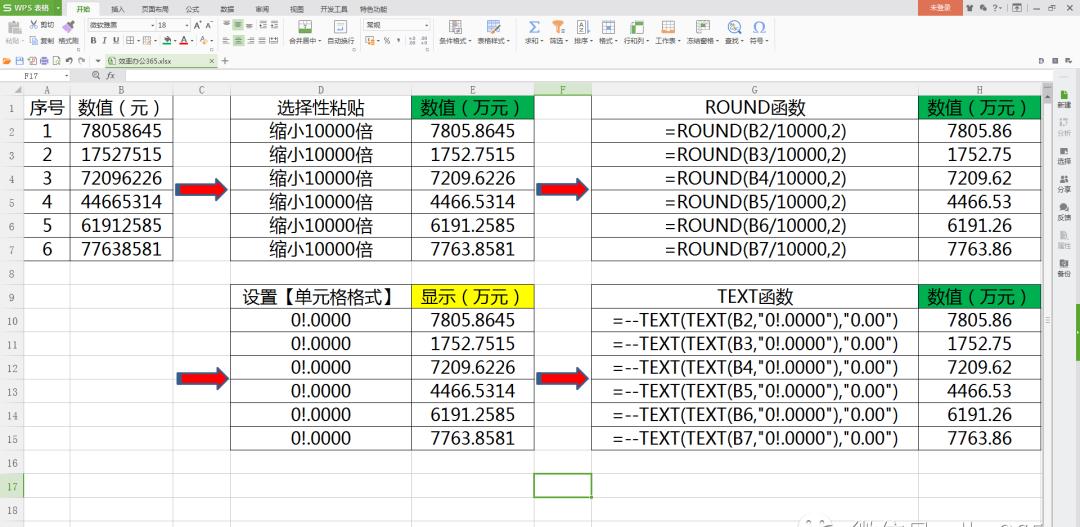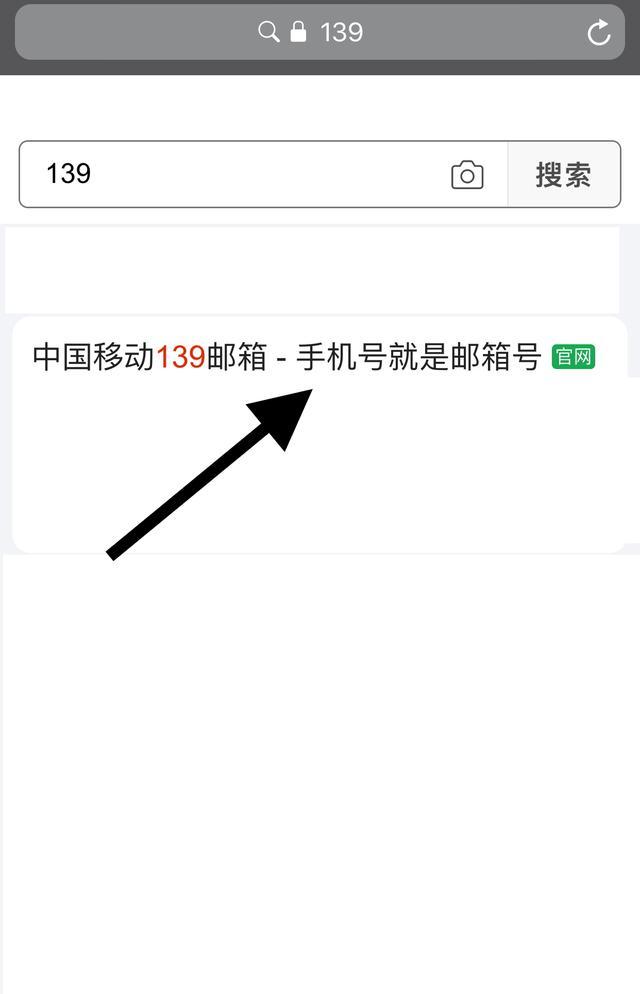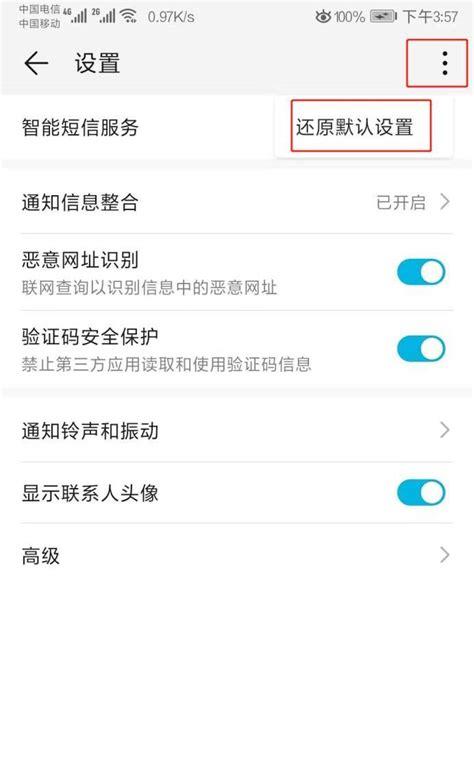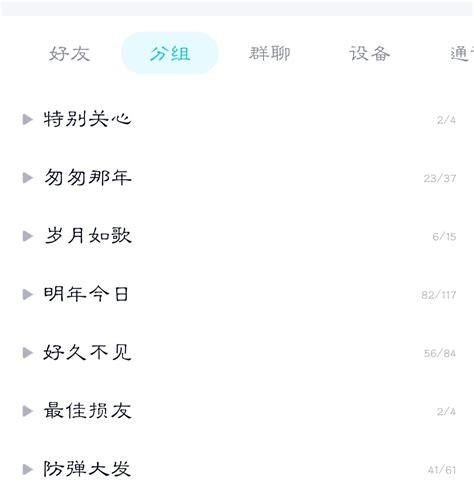在Excel日常统计数据时,经常需要将单位元转换成万元,今天我们就来分享常见的处理方法。
一、数值转换
数值转换需要将原数值缩小10000倍,我们通常用【选择性粘贴】来实现。
第一步:在单元格中输入10000,然后复制该单元格。
第二步:选中需要进行数值转换的区域,鼠标右键,选择【选择性粘贴】,选择<除>,确定,如下图。
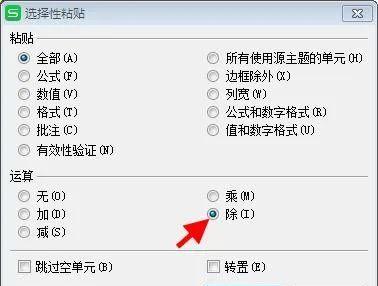
原数值已缩小10000倍,结果见文章末尾图片。
二、显示转换
如果想保持原数值不变,只是显示为万元形式,我们通常用设置【单元格格式】的方法实现。
按快捷键<Ctrl 1>打开【单元格格式】,在【数字】选项卡中选择【自定义】,代码写为<0!.0000>,确定,如下图。
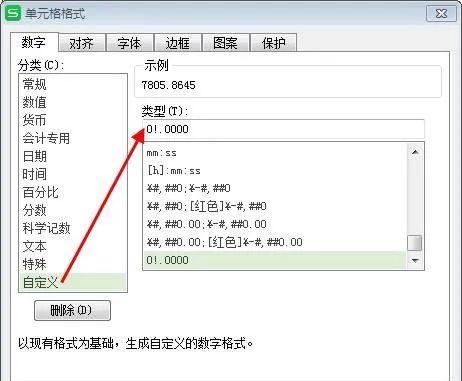
结果见文章末尾图片。
格式代码不熟悉的可以参考下面两篇文章:
Excel自定义格式代码-代码符号及其作用
Excel自定义格式代码-文本类代码符号及其作用
三、转换并保留两位小数
如果需要将数值转换后四舍五入保留两位小数,我们一般用函数的方法实现。
第一种可以用ROUND函数取舍,公式写为:
=ROUND(数值/10000,2);
第二种可以用TEXT函数设置格式,公式写为:
=–TEXT(TEXT(数值,”0!.0000″),”0.00″)。
结果见下图。